 interface Web
interface Web
 tutoriel CSS
tutoriel CSS
 CSS : explication détaillée de la disposition des tableaux de mise en page
CSS : explication détaillée de la disposition des tableaux de mise en page
CSS : explication détaillée de la disposition des tableaux de mise en page
1. Introduction à Tablelayout
La classe Tablelayout gère les contrôles sous forme de lignes et de colonnes Chaque ligne est un objet TableRow ou un contrôle View. Lorsqu'il s'agit d'un objet TableRow, vous pouvez ajouter des sous-contrôles sous le TableRow. Par défaut, chaque sous-contrôle occupe une colonne. Lorsqu'il s'agit d'une Vue, la Vue occupera sa propre ligne.
2. Détermination du nombre de lignes et de lignes de TableLayout (principe du maximum)
Le nombre de lignes de TableLayout est directement précisé par le développeur, c'est-à-dire combien de TableRow objets (ou contrôles View) il y a, combien de lignes y a-t-il. Le nombre de colonnes de TableLayout est égal au nombre de colonnes de TableRow qui contient le plus de contrôles enfants. Par exemple, le premier TableRow contient 2 sous-contrôles, le deuxième TableRow en contient 3 et le troisième TableRow en contient 4, alors le nombre de colonnes du TableLayout est de 4.
3. TableLayout peut Explication détaillée des attributs définis
Dans l'ensemble, les attributs de ce TableLayout sont similaires aux attributs de la balise Table en html. Ses différentes propriétés sont les suivantes :
Les propriétés que TableLayout peut définir incluent les propriétés globales et les propriétés de cellule.
1. Les attributs globaux, également appelés attributs de colonne, ont les trois paramètres suivants :
android:stretchColumns Définir des colonnes extensibles. La colonne peut s'étendre par ligne, occupant jusqu'à une ligne entière.
android:shrinkColumns Définit des colonnes rétractables. Lorsque le contenu du sous-champ dans la colonne est trop important et a été encombré dans la ligne, le contenu du sous-champ sera affiché dans le sens de la colonne.
android:collapseColumns Définissez les colonnes à masquer.
Exemple :
android:stretchColumns="0" La colonne 0 peut être étirée
android:shrinkColumns="1,2" Les colonnes 1 et 2 peuvent être réduites
android:collapseColumns="*" Masquer toutes les lignes
Remarque : les colonnes peuvent avoir à la fois les attributs stretchColumns et ShrinkColumns. Si tel est le cas, lorsque la colonne a N contenus supplémentaires, "plusieurs lignes" seront affichées. contenu. (Ce n'est pas un vrai multi-ligne, mais le système ajuste automatiquement la layout_height de la ligne selon les besoins)
2 Attributs de cellule, il y a les 2 paramètres suivants :
android:layout_column. Spécifiez l'unité Dans quelle colonne la cellule est affichée
android:layout_span Spécifie le nombre de colonnes occupées par la cellule (s'il n'est pas spécifié, il est 1)
Exemple :
android:layout_column=" 1" Ce contrôle est affiché dans la colonne 1
android:layout_span="2" Ce champ occupe 2 colonnes
Remarque : Un champ peut aussi avoir ces deux caractéristiques en même temps.
<TableLayout
android:id="@+id/MorePageTableLayout_Favorite"
android:layout_width="fill_parent"
android:layout_height="wrap_content"
android:shrinkColumns="0"
android:stretchColumns="0" >
<TableRow
android:id="@+id/more_page_row0"
android:layout_width="fill_parent"
android:layout_marginLeft="2.0dip"
android:layout_marginRight="2.0dip"
android:background="@drawable/more_item_press"
android:paddingBottom="16.0dip"
android:paddingTop="8.0dip" >
<TextView
android:layout_width="wrap_content"
android:layout_height="fill_parent"
android:drawableLeft="@drawable/mylike"
android:drawablePadding="10.0dip"
android:gravity="center_vertical"
android:includeFontPadding="false"
android:paddingLeft="17.0dip"
android:text="我的京东"
android:textColor="#ff333333"
android:textSize="16.0sp" />
<ImageView
android:layout_width="wrap_content"
android:layout_height="fill_parent"
android:layout_gravity="right"
android:gravity="center_vertical"
android:paddingRight="20.0dip"
android:src="@drawable/ic_arrow" />
</TableRow>
</TableLayout>Les rendus correspondants de son fonctionnement sont les suivants :
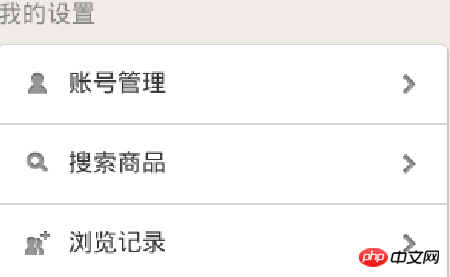
En résumé, la méthode de mise en page de TableLayOut est généralement moins utilisée, mais l'interface est défini comme ci-dessus, la mise en page TableLayout est très utile.
1 : TableLayout est une mise en page de tableau. Le premier exemple :
Définissez un fichier de mise en page XML tablelayout.xml :
Le contenu est le suivant :
<?xmlversion="1.0"encoding="utf-8"?>
<LinearLayout
xmlns:android="http://schemas.android.com/apk/res/android"
android:orientation="vertical"
android:layout_width="fill_parent"
android:layout_height="fill_parent"
android:gravity="center_horizontal">
<TableLayout
android:layout_width="wrap_content"
android:layout_height="wrap_content"
android:stretchColumns="0,1,2"
android:shrinkColumns="1,2"
>
<TableRow>
<TextView
android:layout_column="1"
android:text="姓名"
android:gravity="center"
android:background="#BBFFFF"/>
<TextView
android:text="基本信息"
android:gravity="center"
android:background="#CD00CD"/>
<TextView
android:text="大大的人人儿呢"
android:gravity="center"
android:background="#A020F0"/>
</TableRow>
</TableLayout>
</LinearLayout>packagecom.test;
importandroid.app.Activity;
importandroid.os.Bundle;
publicclass TableLayoutAndRowDemo extendsActivity {
@Override
protectedvoid onCreate(Bundle savedInstanceState) {
//
TODO Auto-generated method stub
super.onCreate(savedInstanceState);
setContentView(R.layout.tablelayout);
}
}Effet :
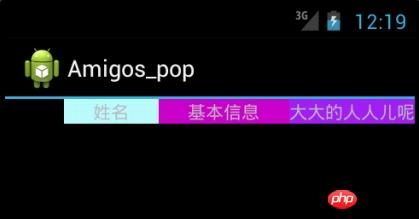
Contenu explication :
TableLayout, la disposition du tableau utilise des lignes et des colonnes pour gérer les composants de l'interface utilisateur. TableLayout n'a pas besoin de déclarer explicitement le nombre de lignes et de colonnes. Au lieu de cela, il contrôle le nombre de lignes et de colonnes du tableau. ajout de TableRow et d'autres composants.
vChaque fois que vous ajoutez un TableRow à TableLayout, vous ajoutez une ligne au tableau. TableRow est également un conteneur. Vous pouvez ajouter des composants à TableRow. Chaque fois que vous ajoutez un composant, vous ajoutez une colonne.
vSi vous ajoutez un composant directement à TableLayout, on considère que ce composant occupe une ligne.
vLa largeur des colonnes dans la disposition du tableau est la largeur du composant le plus large de chaque colonne.
android:collapseColumns="1---隐藏该TableLayout里的TableRow的列1,即第2列(从0开始计算),若有多列要隐藏,用“,”隔开。setColumnCollapsed(int,boolean)
android:stretchColumns="0,1,2"----设置列0、1、2为可伸展列。setColumnCollapsed(int,boolean)
android:shrinkColumns="1,2"-----设置列1、2为可收缩列。当LayoutRow里面的控件还没有布满布局时,shrinkColumns不起作用 setColumnCollapsed(int,boolean)
android:background="@drawable/picture_name"----本例中没有涉及此属性,它是要设置当前view 的背景图片,图片文件应该放在res文件夹下。
android:layout_column="1":表示控件放在标号为1的列上,标号是从0开始的
android:layout_span表示一个控件占几列空间
可以用”*”来表示所有列,同一列可以同时设置为shrinkable和stretchable
函数:
publicTableLayout (Context context); //为给定的上下文创建表格布局。 //参数 context 应用程序上下文
publicTableLayout (Context context, AttributeSet attrs) //使用指定的属性集合为给定的上下文创建表格布局。 //参数 context 应用程序上下文 attrs 属性集合
publicvoid addView (View child) publicvoid addView (View child, intindex) publicvoid addView (View child, intindex, ViewGroup.LayoutParams params) //添加子视图。如果子视图没有设置布局参数,则使用视图组(ViewGroup)的布局参数为//该视图布局。index 子视图加入的位置索引 publicvoid addView (View child, ViewGroup.LayoutParams params) //使用指定的布局参数添加子视图。 //参数 child 添加的子视图 params 设置到子视图上的布局参数 publicTableLayout.LayoutParams generateLayoutParams (AttributeSet attrs) //返回一组基于提供的属性集合的布局参数集合。 //参数 //attrs 用于生成布局参数的属性集 //返回值 ViewGroup.LayoutParams或其子类的实例
publicboolean isColumnCollapsed (intcolumnIndex) //返回指定列的折叠状态。 //参数 columnIndex 列索引 //返回值 折叠时为true;否则为false publicboolean isColumnShrinkable (intcolumnIndex) //返回指定的列是否可收缩。 //参数 columnIndex 列索引 //返回值 如果列可以收缩,返回true;否则返回false
publicboolean isColumnStretchable (intcolumnIndex) //返回指定的列是否可拉伸。 //参数 columnIndex 列索引 //返回值 如果列可以拉伸,返回true;否则返回false
publicboolean isShrinkAllColumns () //指示是否所有的列都是可收缩的。 //返回值 // 如果所有列都可收缩,返回true;否则返回false
publicboolean isStretchAllColumns () //指示是否所有的列都是可拉伸的。 //返回值 如果所有列都可拉伸,返回true;否则返回false
publicvoid requestLayout () //当某些变更导致视图的布局失效时调用该方法。该方法按照视图树的顺序调用。 publicvoid setColumnCollapsed (intcolumnIndex, booleanisCollapsed) //折叠或恢复给定列。折叠时,列从屏幕上消失,其空间由其它列占用。 当列属于 TableRow 时才可以进行折叠/恢复操作。 //调用该方法会请求布局操作。 相关XML属性 android:collapseColumns 参数 columnIndex 列索引 isCollapsed 折叠时为true;否则为false
publicvoid setColumnShrinkable (intcolumnIndex, booleanisShrinkable) //设置指定列是否可收缩。当行太宽时,表格可以收缩该列以提供更多空间。 //调用该方法会请求布局操作。 //相关XML属性 android:shrinkColumns //参数 columnIndex 列索引 // isShrinkable 如果列可以收缩,设为真;否则设为假。默认是假。
publicvoid setColumnStretchable (intcolumnIndex, booleanisStretchable) //设置指定列是否可拉伸。可拉伸时,列会尽可能多的占用行中的可用空间。 //调用该方法会请求布局操作。 //相关XML属性 android:stretchColumns //参数 columnIndex 列索引 // isStretchable 如果列可以拉伸,设为真;否则设为假.默认是假
publicvoid setOnHierarchyChangeListener (ViewGroup.OnHierarchyChangeListener listener) 注册当从视图中添加或移除子视图时发生的回调函数。 参数 listener 层次结构变更时执行的回调函数 publicvoid setShrinkAllColumns (booleanshrinkAllColumns) 标记所有列为可收缩的便利的方法。 相关XML属性 android:shrinkColumns 参数 shrinkAllColumns 如果标记所有列为可收缩时为true publicvoid setStretchAllColumns (booleanstretchAllColumns) 标记所有列为可拉伸的便利的方法。 相关XML属性 android:stretchColumns 参数 stretchAllColumns 如果标记所有列为可拉伸时为true
三:TableLayout实现边框
为了醒目,需要给TableLayout设定边框来区分不同的表格中的信息:
主要是通过设定TableLayout、TableRow 、View颜色反衬出边框的颜色。
例如TableLayout的android:layout_margin="2dip"设置为这个数字 ,在指定一个背景色android:background="#00ff00",它里面的颜色也是这样子的设置,就可以呈现出带边框的效果了。
(2)关于分割线:
我们可以通过在两个TableRow之间添加一个
其实还可以设置TableRow的bottomMargin=1来产生一条分割线。
关于TableLayout和HorizontalScrollView一起使用时的宽度问题
我有一个TableLayout,它的内容是动态生成的。我遇到了下面的问题:
当动态生成的一行的内容太长时,靠右边的内容会被遮住了。于是我想要这个TableLayout在横向上可以滚动。
解决的办法是,用HorizontalScrollView包装TableLayout,这样,当内容很长时,就会出现横向滚动条。
像这样:
?> <HorizontalScrollView android:layout_width="fill_parent" android:layout_height="fill_parent"> <TableLayout android:id="@+id/tl_forcast_result" android:layout_width="fill_parent" android:layout_height="wrap_content" android:padding="10dp"> </TableLayout> </HorizontalScrollView>
但此时又出现了另一个问题,加上HorizontalScrollView后,虽然我已经设了TableLayout的宽度是fill_parent。但当内容较少时,TableLayout还是根据内容自适应宽度,不能满屏。
此时,需要设置一个属性就能解决问题了。设置HorizontalScrollView的android:fillViewport="true"。也就是设置是否将HorizontalScrollView的内容宽度拉伸以适应视口(viewport)
Ce qui précède est le contenu détaillé de. pour plus d'informations, suivez d'autres articles connexes sur le site Web de PHP en chinois!

Outils d'IA chauds

Undresser.AI Undress
Application basée sur l'IA pour créer des photos de nu réalistes

AI Clothes Remover
Outil d'IA en ligne pour supprimer les vêtements des photos.

Undress AI Tool
Images de déshabillage gratuites

Clothoff.io
Dissolvant de vêtements AI

AI Hentai Generator
Générez AI Hentai gratuitement.

Article chaud

Outils chauds

Bloc-notes++7.3.1
Éditeur de code facile à utiliser et gratuit

SublimeText3 version chinoise
Version chinoise, très simple à utiliser

Envoyer Studio 13.0.1
Puissant environnement de développement intégré PHP

Dreamweaver CS6
Outils de développement Web visuel

SublimeText3 version Mac
Logiciel d'édition de code au niveau de Dieu (SublimeText3)

Sujets chauds
 Que signifie l'espace réservé en vue
May 07, 2024 am 09:57 AM
Que signifie l'espace réservé en vue
May 07, 2024 am 09:57 AM
Dans Vue.js, l'attribut placeholder spécifie le texte d'espace réservé de l'élément d'entrée, qui s'affiche lorsque l'utilisateur n'a pas saisi de contenu, fournit des conseils ou des exemples de saisie et améliore l'accessibilité du formulaire. Son utilisation consiste à définir l'attribut placeholder sur l'élément d'entrée et à personnaliser l'apparence à l'aide de CSS. Les meilleures pratiques consistent à être pertinent par rapport à la contribution, à être court et clair, à éviter le texte par défaut et à prendre en compte l'accessibilité.
 Que signifie span en js
May 06, 2024 am 11:42 AM
Que signifie span en js
May 06, 2024 am 11:42 AM
La balise span peut ajouter des styles, des attributs ou des comportements au texte. Elle est utilisée pour : ajouter des styles, tels que la couleur et la taille de la police. Définissez des attributs tels que l'identifiant, la classe, etc. Comportements associés tels que clics, survols, etc. Marquez le texte pour un traitement ultérieur ou une citation.
 Que signifie rem en js
May 06, 2024 am 11:30 AM
Que signifie rem en js
May 06, 2024 am 11:30 AM
REM en CSS est une unité relative par rapport à la taille de la police de l'élément racine (html). Il présente les caractéristiques suivantes : relative à la taille de la police de l'élément racine, non affectée par l'élément parent. Lorsque la taille de la police de l'élément racine change, les éléments utilisant REM s'ajusteront en conséquence. Peut être utilisé avec n’importe quelle propriété CSS. Les avantages de l'utilisation de REM incluent : Réactivité : gardez le texte lisible sur différents appareils et tailles d'écran. Cohérence : assurez-vous que les tailles de police sont cohérentes sur l’ensemble de votre site Web. Évolutivité : modifiez facilement la taille de police globale en ajustant la taille de police de l'élément racine.
 Comment introduire des images dans vue
May 02, 2024 pm 10:48 PM
Comment introduire des images dans vue
May 02, 2024 pm 10:48 PM
Il existe cinq façons d'introduire des images dans Vue : via une URL, une fonction require, un fichier statique, une directive v-bind et une image d'arrière-plan CSS. Les images dynamiques peuvent être gérées dans les propriétés calculées ou les écouteurs de Vue, et des outils fournis peuvent être utilisés pour optimiser le chargement des images. Assurez-vous que le chemin est correct sinon une erreur de chargement apparaîtra.
 Quelle est la fonction de la balise span
Apr 30, 2024 pm 01:54 PM
Quelle est la fonction de la balise span
Apr 30, 2024 pm 01:54 PM
La balise SPAN est une balise HTML en ligne utilisée pour mettre en évidence le texte en appliquant des attributs tels que le style, la couleur et la taille de la police. Cela inclut la mise en valeur du texte, le regroupement du texte, l'ajout d'effets de survol et la mise à jour dynamique du contenu. Il est utilisé en plaçant les balises <span> et </span> autour du texte que vous souhaitez mettre en valeur, et est manipulé via le style CSS ou JavaScript. Les avantages des balises SPAN incluent la clarté sémantique, la flexibilité du style et la facilité de maintenance.
 Comment envelopper l'invite dans js
May 01, 2024 am 06:24 AM
Comment envelopper l'invite dans js
May 01, 2024 am 06:24 AM
Lorsque vous utilisez la méthode prompt() en JavaScript, vous pouvez réaliser des sauts de ligne grâce aux trois méthodes suivantes : 1. Insérez le caractère « \n » à l'endroit où vous souhaitez couper la ligne. 2. Utilisez le caractère de saut de ligne dans le champ ; texte d'invite ; 3. Utilisez le style "white" -space: pre" de CSS pour forcer les sauts de ligne.
 Dans quelle langue le plug-in du navigateur est-il écrit ?
May 08, 2024 pm 09:36 PM
Dans quelle langue le plug-in du navigateur est-il écrit ?
May 08, 2024 pm 09:36 PM
Les plug-ins de navigateur sont généralement écrits dans les langages suivants : Langages front-end : JavaScript, HTML, CSS Langages back-end : C++, Rust, WebAssembly Autres langages : Python, Java
 Qu'est-ce qu'un nœud dans js
May 07, 2024 pm 09:06 PM
Qu'est-ce qu'un nœud dans js
May 07, 2024 pm 09:06 PM
Les nœuds sont des entités du DOM JavaScript qui représentent des éléments HTML. Ils représentent un élément spécifique de la page et peuvent être utilisés pour accéder et manipuler cet élément. Les types de nœuds courants incluent les nœuds d'élément, les nœuds de texte, les nœuds de commentaires et les nœuds de document. Grâce aux méthodes DOM telles que getElementById(), vous pouvez accéder aux nœuds et opérer sur eux, notamment en modifiant les propriétés, en ajoutant/supprimant des nœuds enfants, en insérant/remplaçant des nœuds et en clonant des nœuds. La traversée des nœuds aide à naviguer dans la structure DOM. Les nœuds sont utiles pour créer dynamiquement du contenu de page, la gestion des événements, l'animation et la liaison de données.





